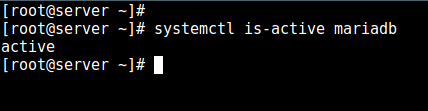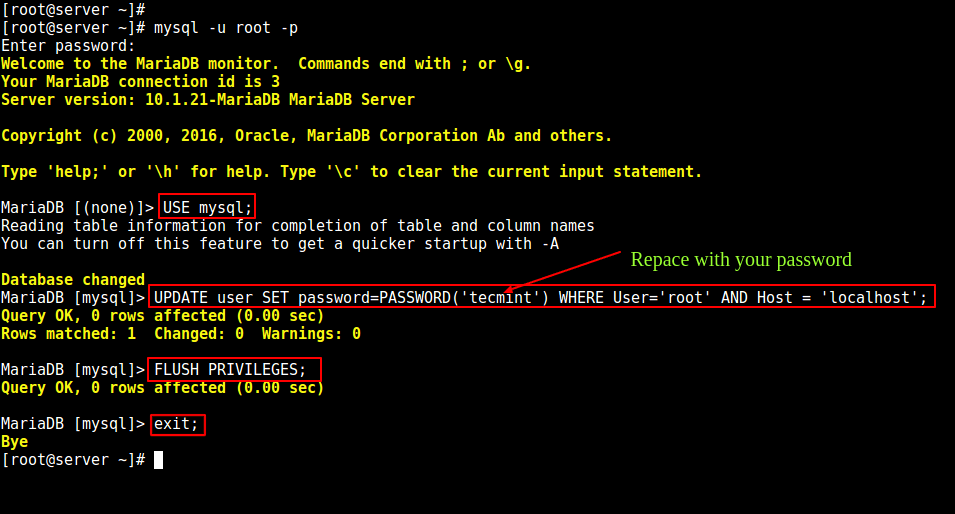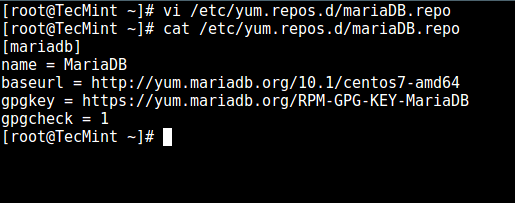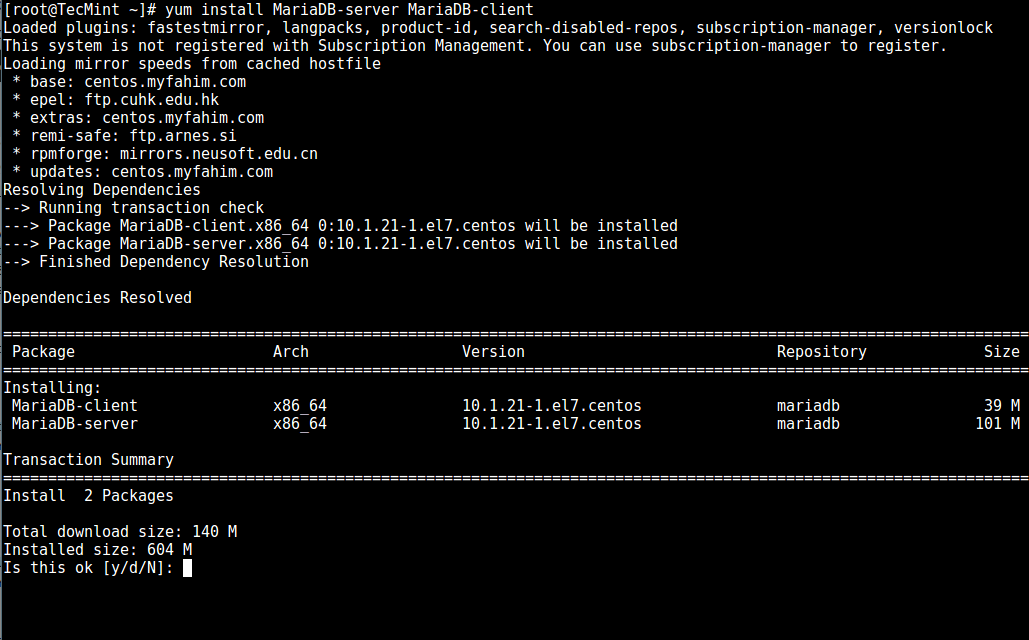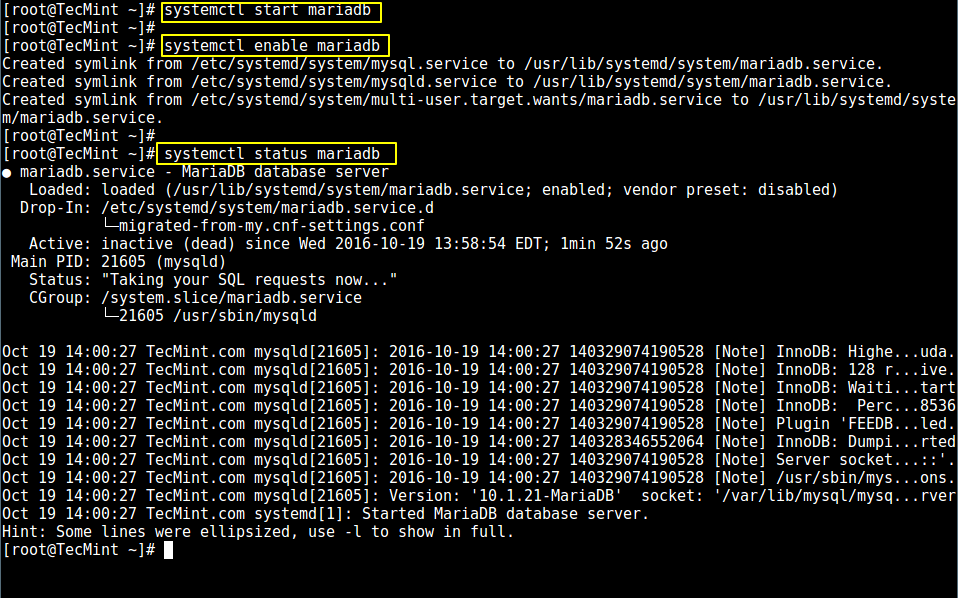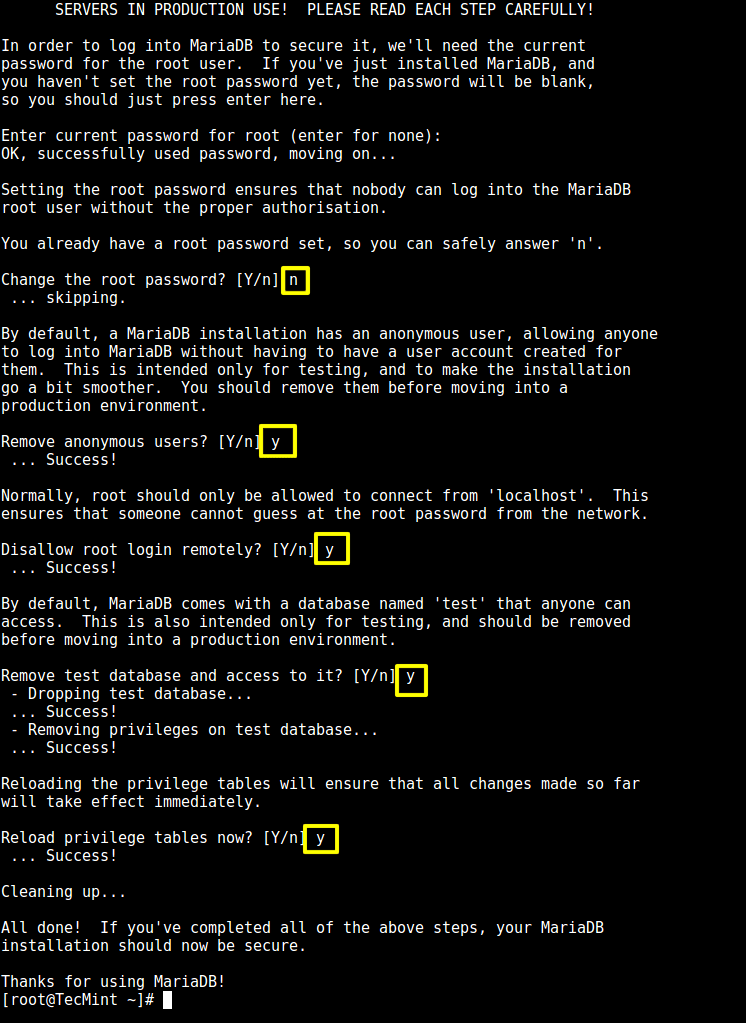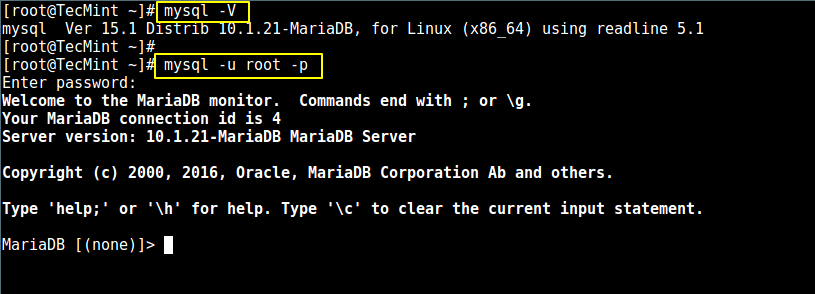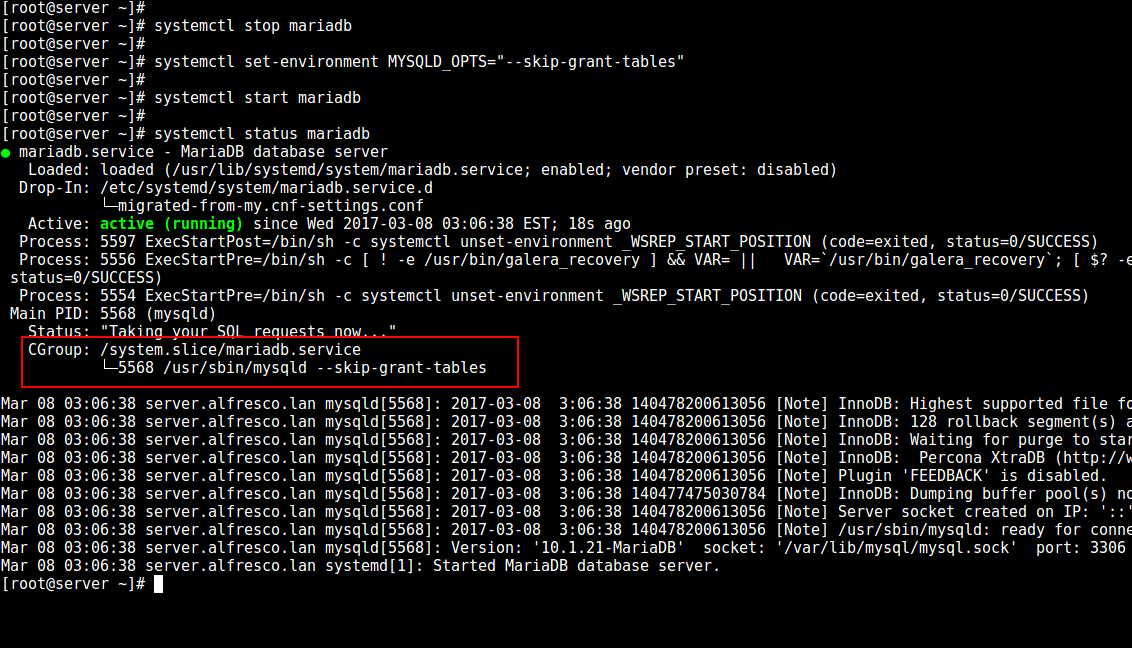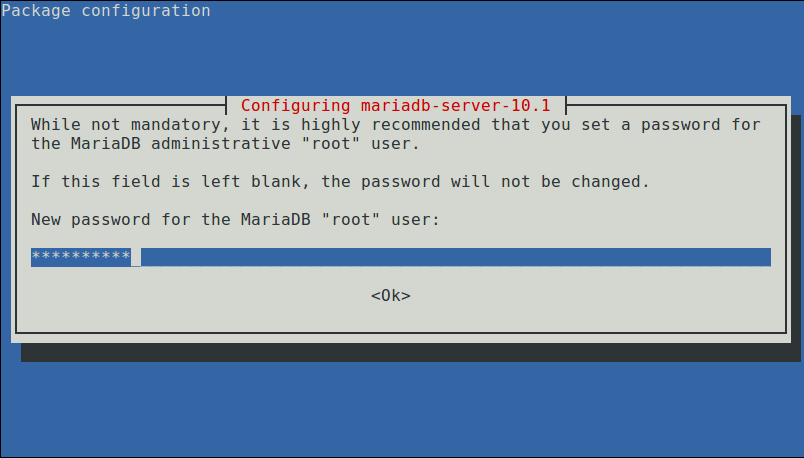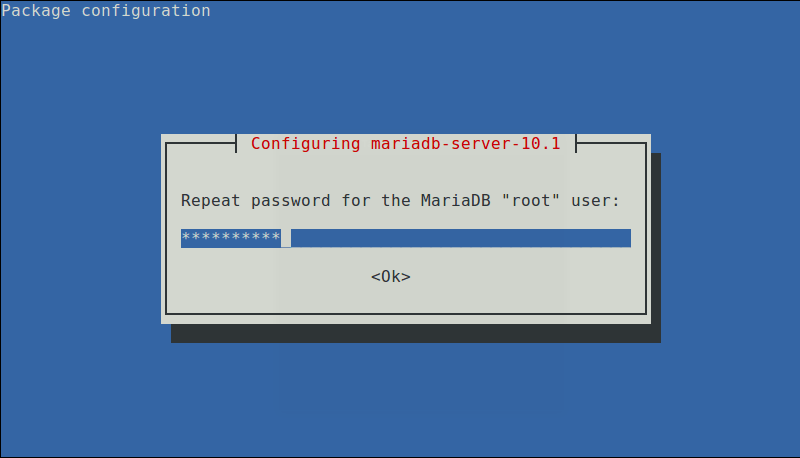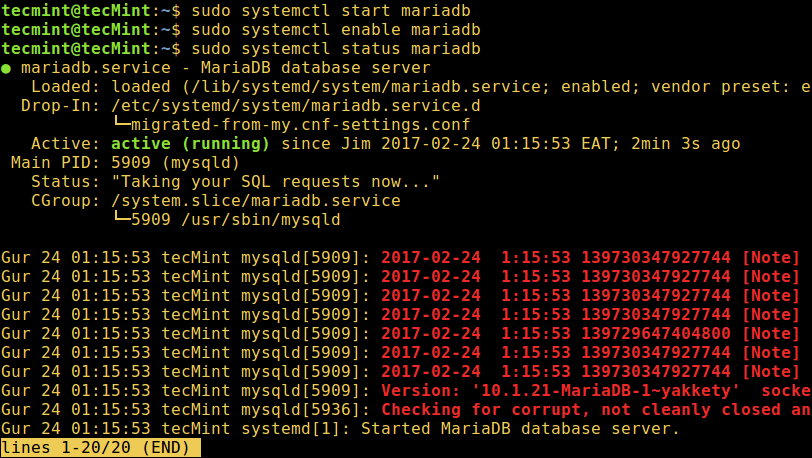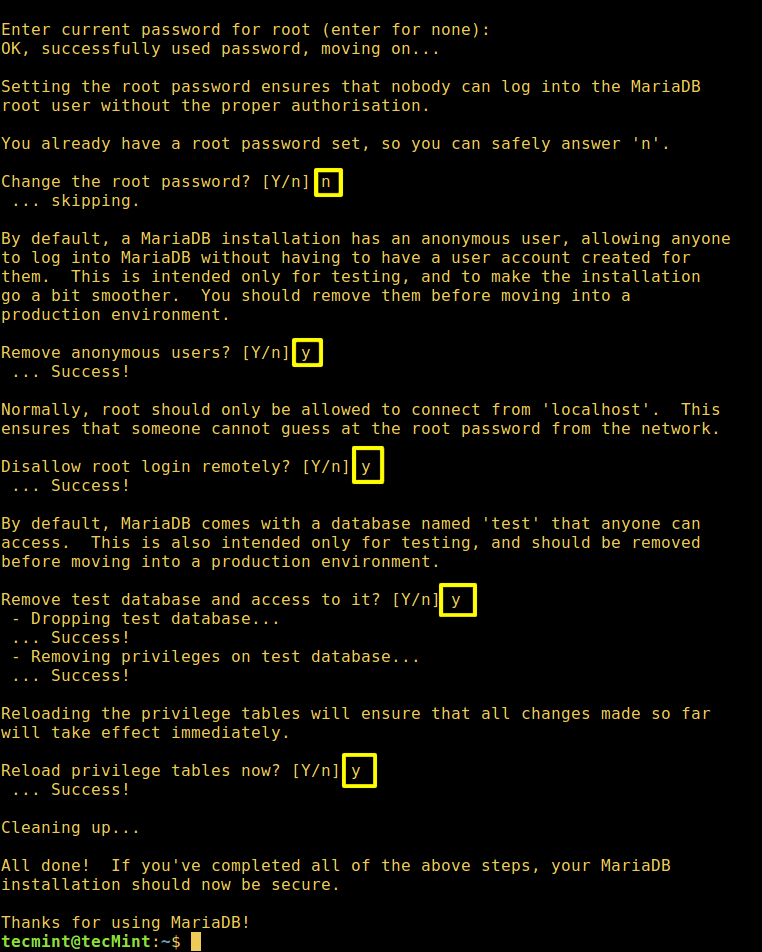为初学者准备的 MariaDB 管理命令
之前我们学过了在 Centos/RHEL 7 上安装 MariaDB 服务器并保证其安全,使之成为了 RHEL/CentOS 7 的默认数据库。现在我们再来看看一些有用的 MariaDB 管理命令。这些都是使用 MariaDB 最基础的命令,而且它们对 MySQL 也同样适合,因为 MariaDB 就是 MySQL 的一个分支而已。
(推荐阅读:在 RHEL/CentOS 上安装并配置 MongoDB)

MariaDB 管理命令
1、查看 MariaDB 安装的版本
要查看所安装数据库的当前版本,在终端中输入下面命令:
$ mysql -version
该命令会告诉你数据库的当前版本。此外你也可以运行下面命令来查看版本的详细信息:
$ mysqladmin -u root -p version
2、登录 MariaDB
要登录 MariaDB 服务器,运行:
$ mysql -u root -p
然后输入密码登录。
3、列出所有的数据库
要列出 MariaDB 当前拥有的所有数据库,在你登录到 MariaDB 中后运行:
> show databases;
(LCTT 译注:$ 这里代表 shell 的提示符,> 这里代表 MariaDB shell 的提示符。)
4、创建新数据库
在 MariaDB 中创建新数据库,登录 MariaDB 后运行:
> create database dan;
若想直接在终端创建数据库,则运行:
$ mysqladmin -u user -p create dan
这里,dan 就是新数据库的名称。
5、删除数据库
要删除数据库,在已登录的 MariaDB 会话中运行:
> drop database dan;
此外你也可以运行,
$ mysqladmin -u root -p drop dan
注意: 若在运行 mysqladmin 命令时提示 “access denied” 错误,这应该是由于我们没有给 root 授权。要对 root 授权,请参照第 7 点方法,只是要将用户改成 root。
6、创建新用户
为数据库创建新用户,运行:
> CREATE USER 'dan'@'localhost' IDENTIFIED BY 'password';
7、授权用户访问某个数据库
授权用户访问某个数据库,运行:
> GRANT ALL PRIVILEGES ON test.* to 'dan'@'localhost';
这会赋予用户 dan 对名为 test 的数据库完全操作的权限。我们也可以限定为用户只赋予 SELECT、INSERT、DELETE 权限。
要赋予访问所有数据库的权限,将 test 替换成 * 。像这样:
> GRANT ALL PRIVILEGES ON *.* to 'dan'@'localhost';
8、备份/导出数据库
要创建单个数据库的备份,在终端窗口中运行下列命令,
$ mysqldump -u root -p database_name>db_backup.sql
若要一次性创建多个数据库的备份则运行:
$ mysqldump -u root -p --databases db1 db2 > db12_backup.sql
要一次性导出多个数据库,则运行:
$ mysqldump -u root -p --all-databases > all_dbs.sql
9、从备份中恢复数据库
要从备份中恢复数据库,运行:
$ mysql -u root -p database_name < db_backup.sql
但这条命令成功的前提是预先没有存在同名的数据库。如果想要恢复数据库数据到已经存在的数据库中,则需要用到 mysqlimport 命令:
$ mysqlimport -u root -p database_name < db_backup.sql
10、更改 MariaDB 用户的密码
本例中我们会修改 root 的密码,但修改其他用户的密码也是一样的过程。
登录 MariaDB 并切换到 'mysql' 数据库:
$ mysql -u root -p
> use mysql;
然后运行下面命令:
> update user set password=PASSWORD('your_new_password_here') where User='root';
下一步,重新加载权限:
> flush privileges;
然后退出会话。
我们的教程至此就结束了,在本教程中我们学习了一些有用的 MariaDB 管理命令。欢迎您的留言。
via: http://linuxtechlab.com/mariadb-administration-commands-beginners/